Informazioni Generali
In questa funzione si definiscono le possibili tipologie nelle quali catalogare i nominativi nell’applicazione. Ad ogni Tipologia nominativo sarà associabile una scheda nella quale inserire tutte le informazioni specifiche.
La maschera appare come in figura e risulta suddivisa in tre aree principali:
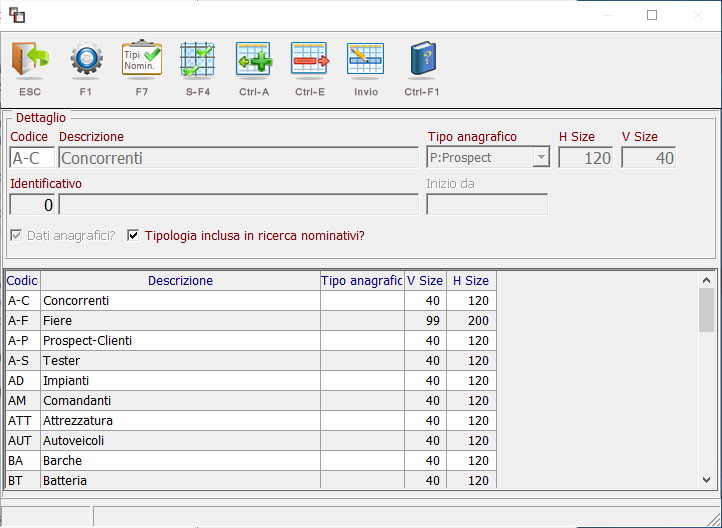
Figura AR.10.10
Barra degli strumenti: Contiene i tasti funzione, i quali possono cambiare in funzione del campo su cui si è posizionati. La maschera iniziale presenta la seguente configurazione:

Figura AR.10.20
da cui è possibile:
•Esc: Uscire dalla maschera
•F1: Permette di accedere alla configurazione della funzione
•F7: Consente di abilitare le tipologie di nominativi per ogni utente dell'azienda
•s-f14: Permette di aprire la funzione di amministrazione griglia
•ct-A: Permette di aggiungere una Nuova Tipologia; il programma si posizionerà nel primo campo dell’area di dettaglio della Tipologia nominativo.
•ct-E: Permette di cancellare la Tipologia nominativo selezionata
•invio: Permette di modificare la Tipologia selezionata; il programma si posizionerà nel primo campo dell’area di dettaglio della Tipologia nominativo.
•Ct-f1: Permette di richiamare la guida in linea
Area dettaglio: Contiene il dettaglio di ogni singola informazione della Tipologia nominativo, tra cui:
•Codice: Codice Tipologia nominativo. E’ possibile indicarlo solo in fase di inserimento
•Descrizione: In questo campo viene inserita la descrizione identificativa della Tipologia nominativo
•Tipo anagr.: In questo campo viene associato alla Tipologia nominativo un Tipo anagrafico selezionabile tra i seguenti Cliente, Fornitore, Prospect, Altri.
•V Size: Altezza in linee della scheda nominativo relativa ai nominativi che saranno associati alla Tipologia nominativo.
•H Size: Larghezza in linee della scheda nominativo relativa ai nominativi che saranno associati alla tipologia nominativo.
•Dati Anagrafici?: Se spuntato, nella scheda del nominativo in oggetto verranno visualizzati anche i dati anagrafici
•Identificativo: Visualizza il codice numerico univoco della tipologia, se configurato come informazione di tipo ID ed inserito nella scheda
•Inizio da: Numeratore automatico utilizzato per l'inserimento di un nuovo nominativo per la tipologia in oggetto.
Griglia: Questa area contiene l’elenco delle varie tipologie nominativo disponibili (la prima volta sarà vuota); il dettaglio di ogni riga viene visualizzato all’interno dell’Area dettaglio, campo dal quale sarà possibile apportare eventuali modifiche alla Tipologia nominativo premendo doppio click (o invio) .
In questa maschera è possibile inserire una nuova Tipologia
Figura AR.10.30
Il programma si posizionerà inizialmente sul campo Cod. (Max 3 Ch. Alfanumerici)
Per effettuare l’inserimento è sufficiente completare i campi in bianco relativi ai campi di dettaglio e al termine dell'ultimo campo premendo l'Invio comparirà la seguente maschera per la conferma dell'inserimento.
.

Figura AR.10.40
Effettuato il primo inserimento, verrà visualizzata la barra degli strumenti di figura AR.10.20, e sarà possibile inserire nuove Tipologie
Il programma si posizionerà inizialmente sul campo Tipologia della griglia, a partire dal quale è possibile modificarne una premendo doppio click (o invio) sulla stessa; i campi relativi all'area dettaglio saranno così modificabil ed al termine dell'ultimo campo premendo l'Invio comparirà la seguente maschera per la conferma della variazione dell'elemento

Figura AR.10.40